CAD图文教程,CAD动态块常见特性的使用方法
CAD是一款非常好用的设计软件,尤其是在工程机械制图方面,作为从业人员必备的软件,它的学习可不是那么简单,尤其是对于cad新人学习而言,可不是那么友好,下面品索为大家分享CAD动态块几种特性的使用方法,比较常见的动态块特性,希望能够帮助到正在学习cad的你!
动态块的功能十分强大,使用动态块,能让用户简便地改动图形里的动态块参照,也能够经过自定义夹点或者自定义特性两种方式操作几何图形。因此,用户能够按照自己的需要在位调整块参照,而无需查找另一个块对当前的块进行插入或者进行重定义的操作
插入动态块,在块指定位置显示动态块的夹点,点击夹点就能改动块的特性(块的位置、反转的方向、宽度和高度的尺寸等)。也可以在块里添加约束,比如说沿着指定的方向进行移动等
根据块的定义方式,动态块能够经过自定义夹点或者自定义特性来操作块。一般情况下,系统设置动态块的自定义夹点的颜色跟标准夹点的颜色存在差异
下面给大家介绍一下动态块里不同类型的夹点
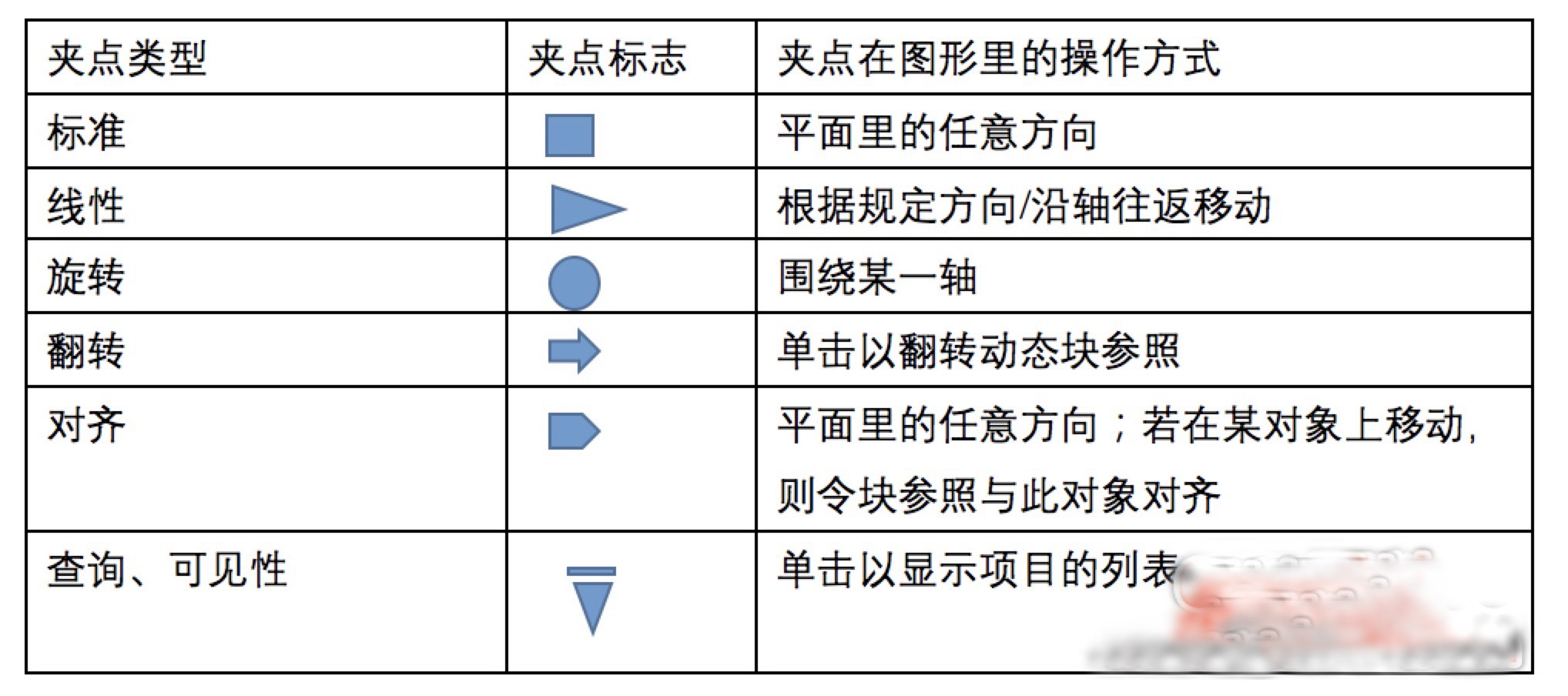
一般用户比较喜欢用的动态块特性包括线性特性、对齐特性、旋转特性、翻转特性、可见性特性、查询特性等,下面小编给大家简单介绍一下这几种特性的应用
含义:动态块最常用的特性是线性特性,能够使动态块进行水平或者垂直方向的线性变化
例子:这里以一个有着线性特性的动态块“床”作为例子。此块的宽度尺寸有4种,分别是900、1200、1500、1800。其中,宽度尺寸为900以及1200的床为单人床且有一个枕头;宽度尺寸为1500、1800的床为双人床且有两个枕头
应用:点击这个动态块,参照动态块夹点类型表,在看见左右两侧的线性特性夹点后,点击右侧的夹点,能够拖出4种宽度尺寸,分别是900、1200、1500、1800。当尺寸从900、1200改动至1500、1800的时候 ,床上的枕头会由一个变成两个
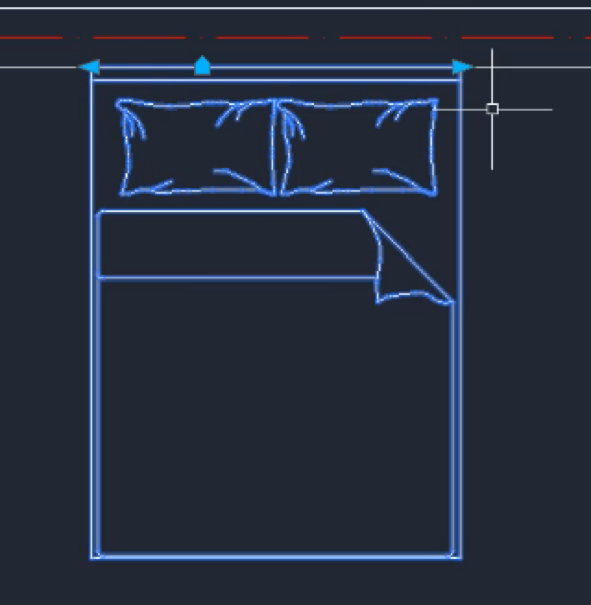
含义:帮助用户对齐对象
例子:依旧以动态块“床”为例子
应用:点击这个动态块,参照动态块夹点类型表,点击并拖动中间的对齐特性夹点,在这里,可以把床与任一面墙对齐
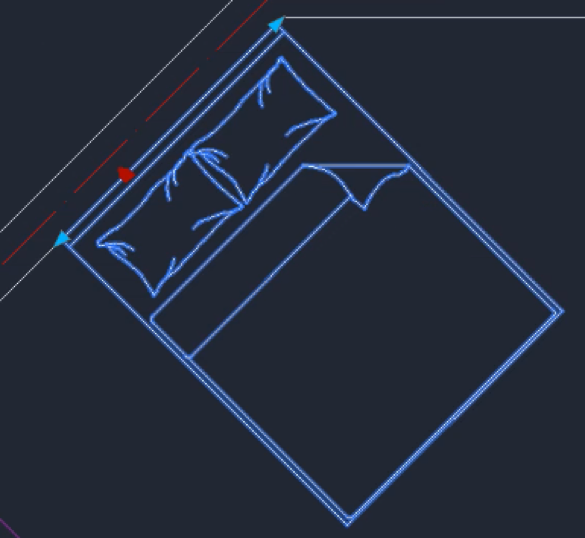
含义:旋转特性,能够旋转块里的所有或者一部分对象,从而实现不同角度的块应用
例子:以一个动态块“办公桌椅”为例子
应用:点击这个动态块,参照动态块夹点类型表,点击并拖动椅子旁边的旋转特性夹点,在这里,能够对椅子进行旋转正、负90度的操作
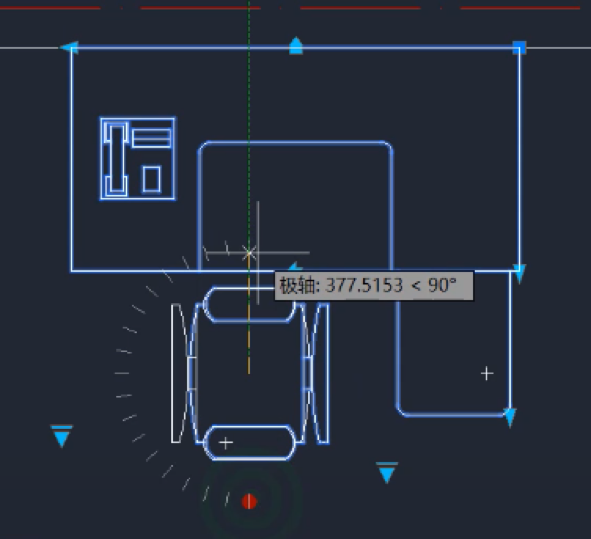
含义:当发现插入进来的块左右位置相反的时候,需要对块进行镜像处理,这个时候,就需要应用到动态块的翻转特性。不过,翻转特性仅能翻转块里的一部分对象
例子:依旧以动态块“办公桌椅”为例子
应用:点击这个动态块,参照动态块夹点类型表,点击桌子内侧附近的翻转属性特性夹点,能够对块进行左右的翻转操作
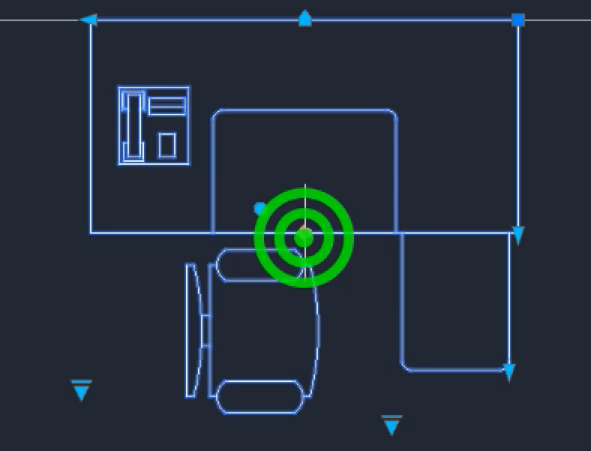
含义:可以使插入进去的动态块的一部分变成不可见
例子:依旧以动态块“办公桌椅”为例子,让椅子部分变成不可见
应用:点击这个动态块,参照动态块夹点类型表,点击桌子内侧附近的查询和可见性特性的夹点,在出现的可见性列表里,我们选定“桌子”,就使椅子变成不可见了
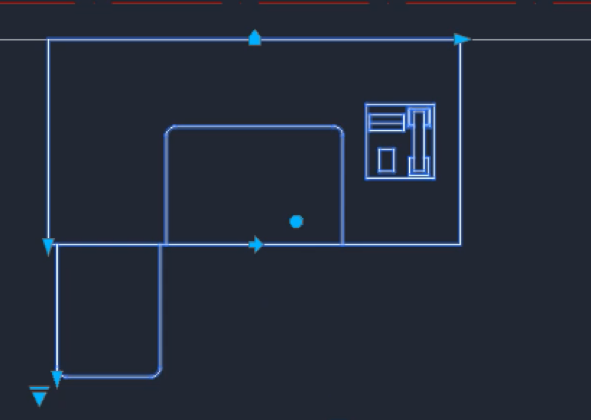
含义:当需要把块的变化符合标准或者厂家的产品规格时,就要把允许的参数变化放置到查询表里
例子:依旧以动态块“办公桌椅”为例子
应用:点击这个动态块,参照动态块夹点类型表,点击左下角的查询特性夹点,在出现的特性列表里,我们可以看见这里有4种固定了规格的办公桌椅组合,此动
块所调整的参数都不在这4种规格组合里,因此,显示成“自定义”。选中该列表里的其他项,就能够把动态块调整到所允许的规格里
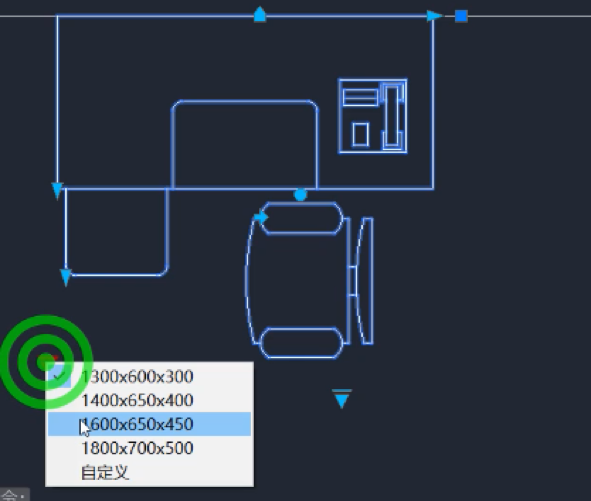
猜你喜欢
![]()